WordPress에 탐색 메뉴를 추가하는 방법
게시 됨: 2020-02-20탐색할 수 없는 웹사이트를 좋아하는 사람은 없습니다. 사람들이 찾고 있는 것을 찾기 위해 클릭할 위치를 파악할 수 없다면 웹사이트를 계속 사용할 가능성이 낮습니다. 따라서 WordPress 웹 사이트를 디자인할 때 사용하기 쉬운지 확인해야 합니다 . 이를 수행하는 가장 간단하면서도 가장 효과적인 방법 중 하나는 페이지에서 탐색 메뉴를 사용하는 것입니다. 운 좋게도 WordPress에 탐색 메뉴를 추가하는 것은 그리 어렵지 않습니다 . WP 전문가는 항상 이 작업을 수행하므로 이제 방법도 배울 수 있습니다!
WordPress의 탐색 메뉴 – 무엇입니까?
"내비게이션 메뉴"를 들었을 때 무슨 말인지 아십니까? 기술 용어가 당신을 위협해서는 안됩니다! 당신은 그것을 깨닫지 못하더라도 전에 분명히 탐색 메뉴를보고 사용 했습니다. 거의 모든 사람이 웹사이트를 생성하는 과정에서 초기에 WordPress에 탐색 메뉴를 추가할 것입니다. 이는 웹사이트 디자인의 일반적인 기능으로 , 웹사이트를 보다 쉽게 탐색할 수 있도록 하여 특히 시각 장애 또는 신체 장애 및 주의력 장애가 있는 사람들이 보다 쉽게 접근할 수 있도록 합니다. 그러나 탐색 메뉴는 관련 콘텐츠를 쉽게 찾는 방법을 찾는 일상적인 사용자 에게도 유용합니다.
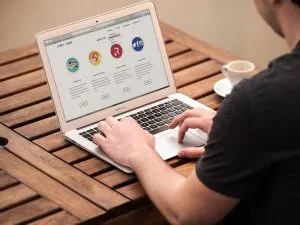
탐색 메뉴란 정확히 무엇입니까? 다른 유형이 있습니다. 모양과 위치는 사용 중인 WP 테마에 따라 다릅니다. 그러나 대부분 의 경우 페이지 상단이나 사이드바에 드롭다운 메뉴로 표시 됩니다. 여기에는 웹사이트의 가장 중요한 페이지에 대한 가장 중요한 링크가 포함되며, 종종 특정 테마로 그룹화됩니다 . 따라서 웹사이트 구조와 가장 중요한 콘텐츠를 사용자에게 제공할 수 있는 기회로 생각하십시오.
탐색 메뉴에 무엇을 넣을 수 있습니까?
WordPress를 사용하면 탐색 메뉴에 페이지, 게시물, 사용자 정의 링크 및 카테고리 를 넣을 수 있습니다. 이것은 일반적으로 WP 웹 사이트에 효과적이고 유용한 탐색 메뉴를 만드는 데 충분합니다. 그러나 다른 것을 추가하고 싶다면 항상 WP 플러그인을 설치하여 더 흥미롭게 만들 수 있습니다.
얼마나 많은 탐색 메뉴가 필요합니까?
웹 사이트를 디자인하는 동안 거의 확실히 WordPress에 탐색 메뉴를 추가해야 합니다. 그러나 다음 질문이 발생합니다. 하나의 탐색 메뉴로 충분 합니까? 답은 웹사이트 자체와 게시하는 콘텐츠에 따라 다릅니다. 어떤 경우에는 하나의 탐색 메뉴와 측면에 있는 몇 개의 추가 링크로 충분합니다. 다른 경우에는 여러 탐색 메뉴, 하위 메뉴 등이 필요할 수 있습니다. 쉽게 액세스할 수 있도록 하려는 다양한 링크가 있는 경우 페이지 상단과 사이드바 모두에서 탐색 메뉴를 허용하는 테마를 고려할 수 있습니다. 그러나 웹사이트를 링크로 너무 바쁘게 만들지 않도록 주의하십시오. 강조 표시하는 각 개별 페이지의 중요성을 없애고 탐색 메뉴의 목적을 무효화하기 때문입니다.
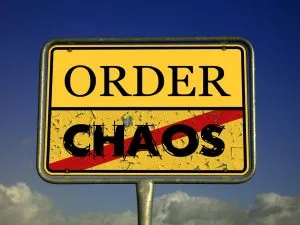
WordPress에 탐색 메뉴를 추가하는 방법 알아보기
전문 웹사이트 유지 관리 서비스에 의존하는 경우 웹사이트 디자인과 관련하여 백엔드를 직접 변경할 필요가 없을 가능성이 큽니다. 그러나 WordPress에 직접 탐색 메뉴를 추가하거나 프로세스에 대해 더 알고 싶다면 간단한 4단계로 나누었습니다 .

1단계: 탐색 메뉴 만들기
웹사이트에 탐색 메뉴를 추가하는 첫 번째 단계는 메뉴를 만드는 것입니다. WP 관리 대시보드에 로그인 하고 Appearance>Menus 로 이동하기만 하면 됩니다. 그러면 "메뉴 편집" 페이지로 이동합니다. 이 페이지는 두 섹션으로 나뉩니다. 왼쪽 열에는 잠재적인 메뉴 요소(페이지, 게시물, 사용자 지정 링크 및 카테고리)가 포함되어 있고 오른쪽 열에는 메뉴를 만들고 설정하는 곳이 있습니다. 그러나 설정에 액세스하려면 먼저 메뉴에 이름을 지정하고 "메뉴 만들기" 버튼을 클릭하여 메뉴를 만들어야 합니다 .
2단계: 메뉴에 요소 추가
다음 단계는 메뉴를 설정하는 것입니다. 먼저 새 메뉴에 항목을 추가 해야 합니다. 페이지, 게시물, 카테고리 또는 사용자 지정 링크와 같이 왼쪽에 있는 탭을 선택하고 확장합니다. 그런 다음 메뉴에 추가하려는 항목 옆의 확인란을 선택하고 "메뉴에 추가"를 클릭합니다 . 사용자 정의 링크를 추가하는 경우 메뉴 항목 자체의 이름을 지정하고 원하는 페이지에 대한 전체 링크를 입력해야 합니다. 그런 다음 메뉴가 위치할 위치를 선택할 수 있습니다. 사용 중인 테마에 따라 선택할 수 있는 위치가 여러 개 있을 수 있습니다.
3단계: 메뉴의 요소 정렬
메뉴의 요소가 원하는 순서가 아니어도 걱정하지 마십시오! 메뉴에 추가한 항목을 재정렬하는 것은 매우 쉽습니다. 원하는 위치에 끌어다 놓기만 하면 됩니다 . 링크 오른쪽에 있는 화살표를 클릭하여 옵션 메뉴를 확장할 수도 있습니다. 그러면 항목을 맨 위 또는 맨 아래로 이동하고 메뉴에서 제거하는 옵션이 열립니다.

4단계: 하위 메뉴 만들기
하위 메뉴는 탐색을 더욱 체계화 하는 데 유용한 도구입니다. 그리고 만들기도 매우 쉽습니다! 다시 한 번 드래그 앤 드롭 방식을 사용할 수 있습니다. 하위 항목으로 원하는 요소를 기본 카테고리로 원하는 요소 아래로 드래그하고 약간 오른쪽으로 이동한 다음 해제하십시오. 다른 옵션은 의도된 하위 항목을 의도된 상위 항목 아래로 이동하는 것입니다. 그런 다음 하위 항목에 대한 옵션 메뉴를 확장하고 "아래(위 항목)"를 클릭합니다. 이것은 또한 하위 메뉴를 생성합니다.
WordPress에 탐색 메뉴를 추가하는 데 도움이 되는 몇 가지 추가 팁
워드프레스에서 탐색 메뉴를 추가하는 것은 어렵지 않습니다. 사실 이 방법은 매우 간단하고 직관적 입니다. 그러나 어떤 것들은 그렇게 분명하지 않을 수 있습니다. 예를 들어, 하위 메뉴의 하위 메뉴를 포함하여 원하는 만큼 하위 메뉴를 생성할 수 있습니다. 그러나 너무 지나치면 메뉴가 혼란스럽고 탐색하기 어렵기 때문에 주의해야 합니다 . 항목을 클릭할 수 없도록 하려면 항목도 설정할 수 있습니다. 실제 URL 대신 # 기호를 입력하여 사용자 지정 링크로 추가하기만 하면 됩니다. 이 팁이 웹사이트에 가장 적합한 탐색 메뉴를 만드는 데 도움이 되기를 바랍니다!
